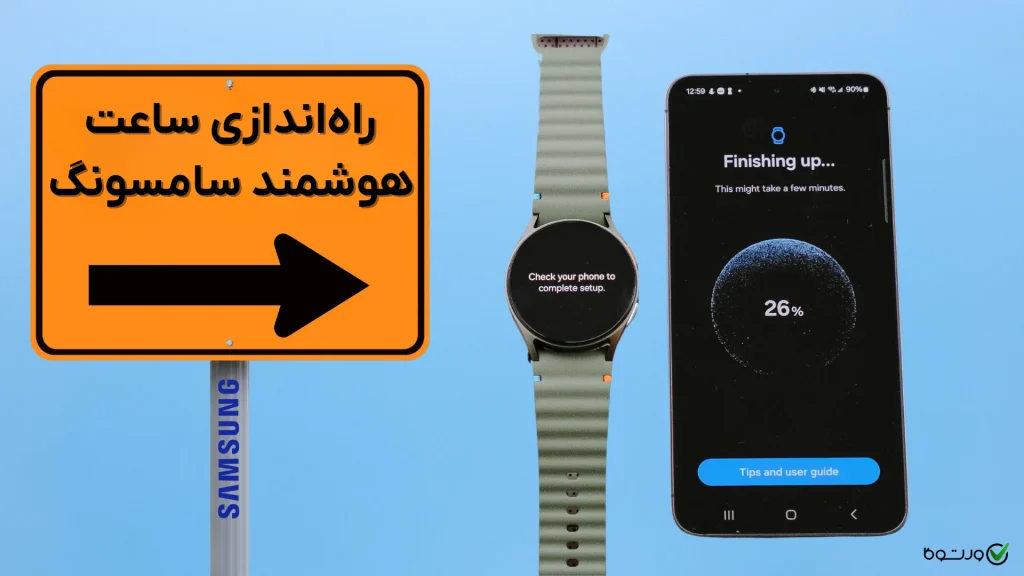
اگر یک ساعت هوشمند سامسونگ (Galaxy Watch) خریدهاید، اولین کاری که باید انجام دهید چیزی نیست جز راهاندازی اولیهی آن؛ اقدامی که شاید در نگاه اول اندکی گیجکننده بهنظر برسد ولی اگر راهنمای قدم به قدم ما در این مقاله را مطالعه کنید، در کوتاهترین زمان ممکن میتوانید ساعت هوشمند خود را راه بیاندازید. در این نوشتار ما به پیش نیازهای راه اندازی گلکسی واچ، مراحل راهاندازی آن، تنظیمات اصلی پس از راهاندازی اولیه، تفاوت بین ریجنهای ساعت هوشمند سامسونگ و مشکلات متداول در فرآیند راهاندازی میپردازیم. پس نیازی به نگرانی نیست و با صرف اندکی وقت برای مطالعهی این متن میتوانید بهراحتی گلکسی واچ خود را راه بیاندازید.
پیشنیازهای راهاندازی ساعت سامسونگ

برای راهاندازی اولیه، از این موارد اطمینان یابید:
- برخورداری ساعت از شارژ کافی برای طی کردن مراحل راهاندازی
- نصب بودن اپ Galaxy Wearable روی گوشی (پیش از Pair کردن ساعت و گوشی هم امکانپذیر است)
- در دسترس بودن اینترنت باثبات وایفای یا سیمکارت (جهت دانلود اپ و موارد مربوطه)
- ایجاد حساب سامسونگ Samsung Account (استفاده از برخی قابلیتها به آن وابسته است)
بیشتر بخوانید:
تنظیم و نصب برنامه روی ساعت هوشمند سامسونگ
مراحل راه اندازی ساعت هوشمند سامسونگ
برای انجام این کار لازم است به شکل قدم به قدم، مراحل زیر را انجام دهید:
- دکمهی Power (بالا سمت راست) روی ساعت را چند ثانیه نگه دارید تا لوگوی سامسونگ ظاهر شود
- انتخاب زبان موردنظر (از زبان فارسی پشتیبانی میشود)
- انتخاب منطقه یا Region گوشی
نکتهی مهم: اغلب گلکسی واچهای موجود در بازار ایران واجد ریجن خاورمیانه و آفریقا هستند که ترجیحا کشوری مثل امارات متحده عربی را انتخاب کنید؛ اگر ساعت بهشکل مسافری از آمریکا یا اروپا به دست شما رسیده باشد، گزینهی United Kingdom (انگلستان) یا United States of America (آمریکا) برایتان قابل انتخاب هستند.
- روشن کردن بلوتوث ساعت و گوشی
- نصب آخرین نسخهی اپلیکیشن Galaxy Wearable در گوشی (از طریق Google Play Store)
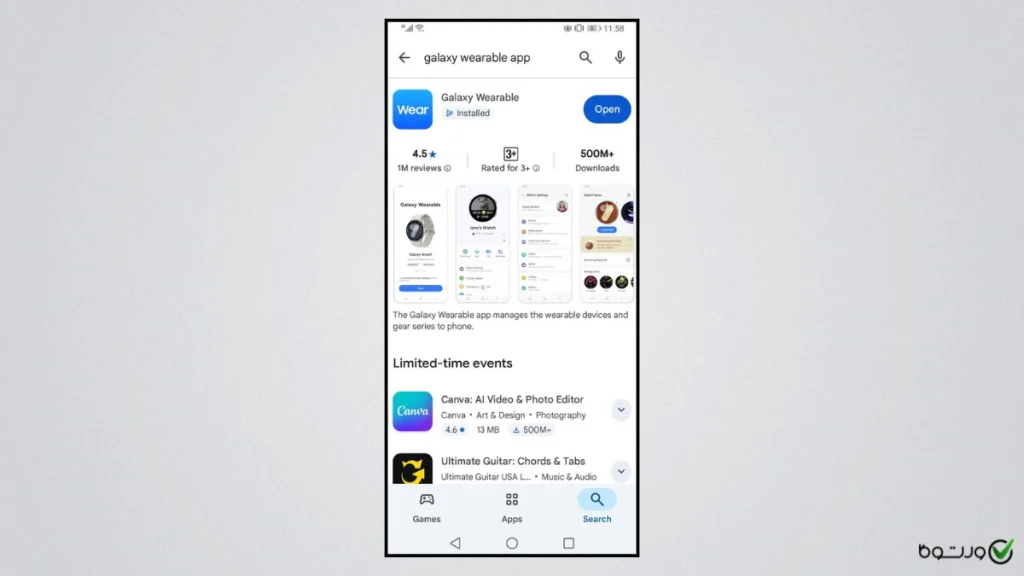
- باز کردن اپ Galaxy Wearable و انتخاب گزینهی Start
- تایید کد ۶ رقمی اراسل شده روی ساعت و گوشی
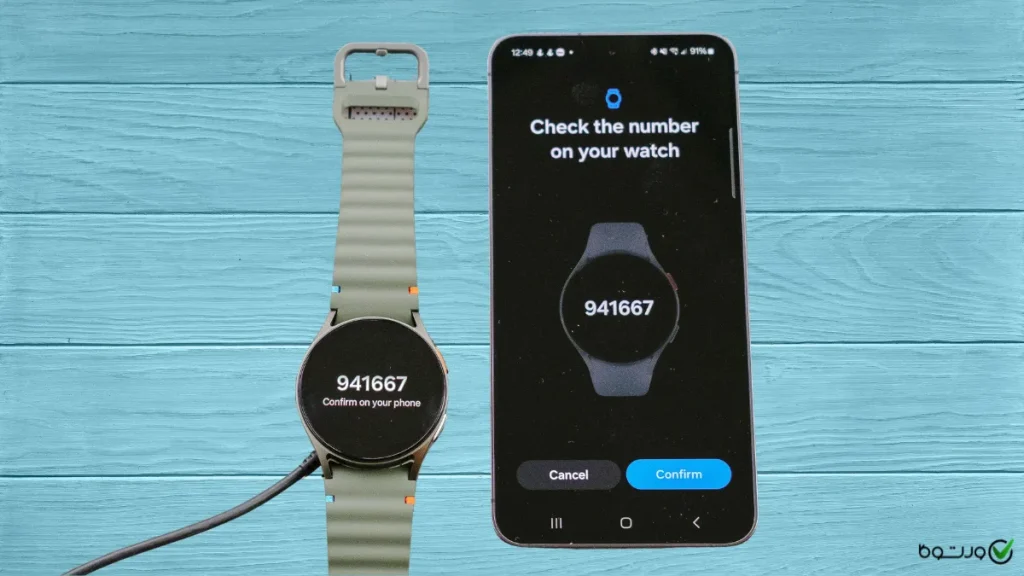
- تایید گزینهی پذیرفتن شرایط و ضوابط
- انتخاب گزینهی ادامه با حساب کاربری گوگل (Google Account) و تایید گزینهی پذیرفتن شرایط و ضوابط
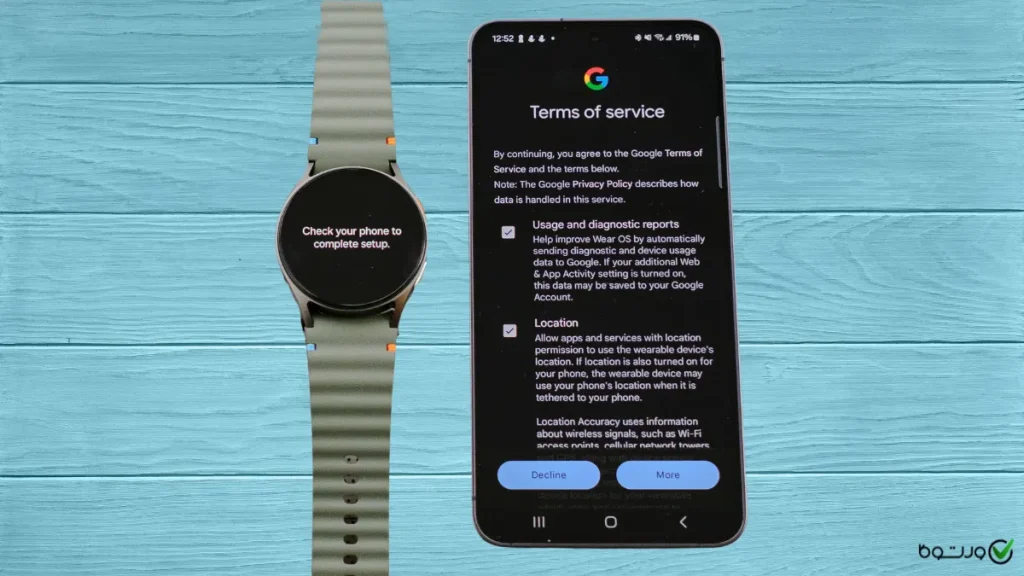
- انتخاب اپلیکیشنهای پیشنهادی مورد نیاز برای ساعت و انتخاب گزینهی ادامه (امکان نصب این اپلیکیشنها پس از راهاندازی اولیه نیز وجود دارد)
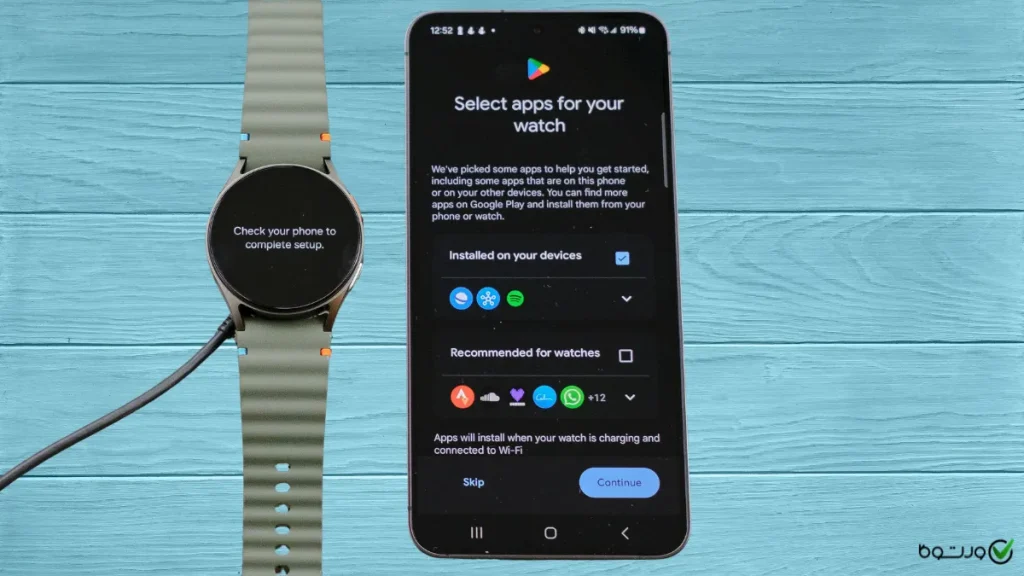
- انتخاب گزینهی Next برای بکآپ خودکار اطلاعات ساعت روی گوشی
- انتخاب گزینهی Allow برای درخواست اجازههای موردنیاز
- تعیین بستن ساعت روی مچ دست راست یا چپ خود و انتخاب گزینهی Next
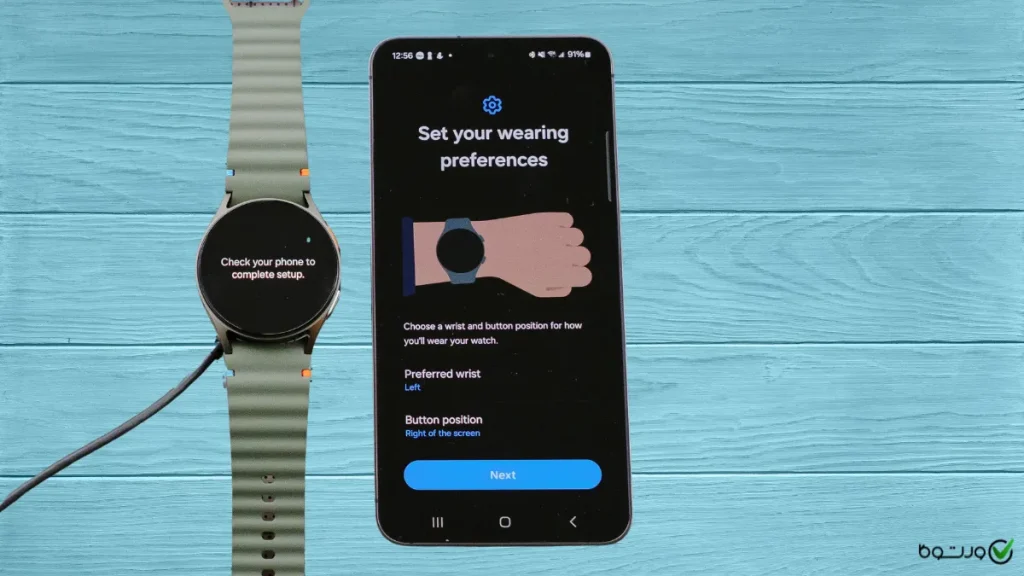
- انتخاب گزینهی Next برای ساخت روتین ورزشی خود (پس از راهاندازی میتوانید آن را تعیین کنید)
- انتخاب گزینهی Next برای کنترل میزان انرژی بدن
- انتخاب گزینهی Next برای کنترل وضعیت خواب (پس از راهاندازی میتوانید تنظیمات پیشرفته را تعیین کنید)
- انتخاب گزینهی Next برای پایش سلامت
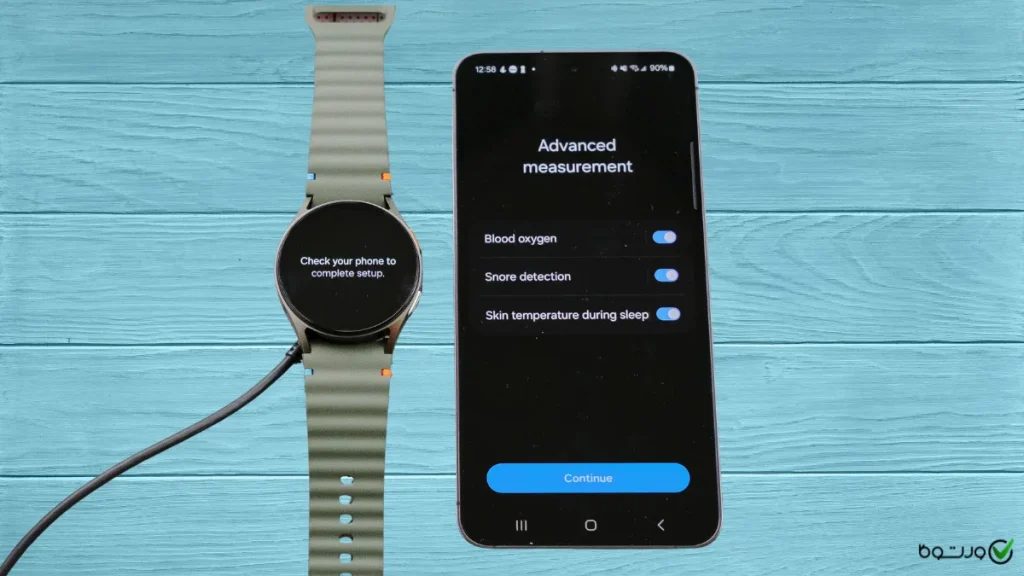
- انتخاب گزینهی Next برای امکان استفاده از Double Pinch (دوبار زدن نوک انگشتان شست و اشاره برای فرامین مختلف)
- انتخاب گزینهی Next برای توضیح روشهای کمک گرفتن در شرایط اضطراری
- پایان تنظیمات راهاندازی
- مشاهدهی راهنمای تصویری(کارکرد هر سوایپ یا کشیدن انگشت روی نمایشگر) و شروع گزینهی Start
| حرکت روی نمایشگر ساعت | کاربری |
| سوایپ به پایین | نمایش پنل سریع(شامل اتصال وایفای، میزان روشنایی، حالت پرواز و ...) / برگشت از منوی اپها به واچفیس |
| سوایپ به بالا | رفتن به واچفیس / مشاهدهی اپها |
| سوایپ به چپ | رفتن به واچ فیس / مشاهدهی ویجتها |
| سوایپ به راست | مشاهدهی اعلانات (Notification) / رفتن به صفحهی قبلی |
| زدن روی اعلان | باز کردن اعلان مربوطه |
| مشاهدهی نقطهی نارنجی رنگ | نشانگر اعلان |
| نگه داشتن انگشت روی پسزمینه | تغییر و شخصیسازی پسزمینهی ساعت |
| دوبار ضربه روی نمایشگر با دو انگشت | بزرگنمایی |
بیشتر بخوانید:
آموزش اتصال ساعت هوشمند به گوشی سامسونگ
تنظیمات اصلی پس از راهاندازی اولیه گلکسی واچ
بهروزرسانی نرمافزار ساعت
یکی از مهمترین قدمها بعد از راهاندازی اولیه، بررسی و نصب بهروزرسانی نرمافزار ساعت است که از طریق اپ Wearable میتوانید به گزینهی آپدیت نرمافزار رفته و در صورت نیاز، آن را نصب نمایید. این اقدام باعث میشود تا عملکرد ساعت روانتر شده و باگهای احتمالی رفع شوند.
تنظیم واچفیس (Watch Face)
یکی از اولین کارهایی که کاربران انجام میدهند، انتخاب واچفیس (ظاهر پسزمینه) است. شما میتوانید از طریق اپ Wearable (در بخش Watchfaces) ، اقدام به انتخاب واچفیس مدنظر خود نمایید؛ همچنین با استفاده از گزینهی Customize میتوانید به شخصیسازی طراحی واچفیس و اضافه کردن برخی ویجتهای کاربردی مهم(مثل وضعیت جوی) نیز بپردازید.
تنظیم نمایش اعلانات
در صورتی که میخواهید تماسها، پیامها و اعلانات اپ های پیامرسان را روی ساعت دریافت کنید کافیست به بخش تنظیمات(Settings) اپ Wearable خود رفته و در بخش Notifications اقدام به انتخاب برنامههایی که نیاز به مشاهدهی اعلانش روی ساعت دارید، نمایید. همچنین اگر تمایل دارید همیشه زمان و برخی ویجتها را روی صفحهی ساعت خود مشاهده کنید، میتوانید با فعالسازی گزینهی Always On Display در بخش Manage Notifications، از این قابلیت بهرهمند شوید. اگر هم مصرف باتری برایتان حائز اهمیت است، با رفتن به گزینهی Battery در بخش تنظیمات، میتوانید گزینهی Watch Only را انتخاب نمایید تا تمامی قابلیتها و اعلانات غیرفعال شوند و تنها زمان به شما نمایش داده شود.
سنجش خواب، میزان فعالیت و قابلیتهای سلامتی
با نصب اپ Samsung Health (نیازمند داشتن حساب کاربری سامسونگ) روی گوشی خود میتوانید میتوانید فعالیت روزانه، تعداد گامها، کالری مصرف شده ، کیفیت خواب، امتیاز انرژی (Energy Score) و بسیاری از موارد مرتبط با سلامتی مشابه را تحت نظر بگیرید. همچنین امکان تعیین اهداف شخصیسازی شدهی روزانه(تعداد قدم یا مسافت طی شده، میزان ساعت خواب و ...) نیز وجود دارد و میتوانید ساعت را بهگونهای تنظیم نمایید که در صورت عدم رسیدن به این اهداف، یادآوریهای لازم را به شما گوشزد کند.
نکتهی مهم: برای سنجش خواب نیاز است تا به مدت ۷ روز حین خواب اقدام به بستن ساعت روی مچ خود نمایید تا دادههای دقیقی از وضعیت خواب به شما نمایش داده شوند.
بد نیست بدانید که طی تنظیمات اولیه و راه اندازی ساعت هوشمند گلکسی واچ ۴ یا راه اندازی ساعت هوشمند واچ ۵ سامسونگ به دلیل قدیمی بودن مدلهایشان، ممکن است برخی قابلیتها همچون امتیاز انرژی امکان فعالسازی نداشته باشند.
تفاوت بین ریجنهای گلکسی واچ
ریجنهای مختلف ساعت هوشمند سامسونگ در فعال بودن یا نبودن برخی قابلیتهای آن تاثیر بهسزایی دارد که در ادامه به آنها میپردازیم:
دسترسی به برخی قابلیتهای سلامت (Samsung Health)
اندازهگیری ECG (Electrocardiogram) یا همان نوار قلب و فشار خون جزو قابلیتهای جذابی هستند که استفاده از آنها مستلزم صدور تاییدیهی وزارت بهداشت هر کشور میباشد؛ در بسیاری از کشورها (همچون ایران) به دلیل فقدان چنین تاییدیهای، امکان فعالسازی رسمی آنها وجود ندارد.
نکتهی مهم: برخی روشهای غیررسمی همچون تغییر CSC میتوانند برای فعالسازی ECG بهکار روند که به دلیل اعمال تغییر در نرمافزار ساعت، ممکن است موجب بروز مشکلاتی چون عدم سازگاری با اپ Galxy Wearable و عدم دریافت آپدیتهای نرمافزاری گردد. همچنین نصب نسخهی دستکاری شدهی اپ Samsung Health Monitor از منابع غیررسمی نیز با وجود اینکه تغییری در نرمافزار ساعت ایجاد نمیکند اما ممکن است به لحاظ امنیتی، دستگاه شما را در معرض خطر قرار دهد.
انتخاب زبان فارسی و برخی خدمات
زبان فارسی در اکثر ریجنهای موجود در بازار ایران پشتیبانی میشود اما در برخی ریجنهای اروپا ممکن است بهصورت پیشفرض غیرفعال باشد (با افزودن زبان فارسی در تنظیمات گوشی قابلفعالسازی است)؛ همچنین سرویسهایی مثل Samsung Pay یا Bixby Voice به زبان فارسی در اغلب ریجنها پشتیبانی نمیگردند.
تاخیر دردریافت آپدیت نرمافزاری (Firmware Updates)
ریجن خاورمیانه اغلب با تاخیری چند روزه تا چند هفتهای اقدام به دریافت بروزرسانیهای نرمافزاری نسبت به سایر ریجن ها مینماید؛ مسئلهای که شاید برای طیف وسیعی از کاربران از اهمیت بالایی برخوردار نباشد.
سازگاری شبکه
با اینکه حضور eSIM بهتازگی توسط اپراتورهای داخلی ایران تایید شده اما در حال حاضر شاهد فروش نسخههای LTE ساعتهای هوشمند(امکان برقراری تماس بلوتوثی) در بازار هستیم که از سیمکارت الکترونیک پشتیبانی نمیکنند.
مشکلات متداول در راهاندازی گلکسی واچ
برخی مواقع ممکن است حین راهاندازی اولیهی ساعت هوشمند سامسونگ با برخی مشکلات مواجه شوید که روند کارتان را دچار اخلال کنند؛ ما در ادامه به برخی از رایجترین آنها و راهکار رفع مشکل میپردازیم:
عدم تشخیص ساعت توسط اپ Wearable
در صورتی که اپ Wearable قادر به تشخیص گلکسی واچ شما نبود، میتوانید با روشهای زیر مشکل را برطرف نمایید:
- Uninstal و نصب مجدد اپ Wearable
- پاک کردن کش اپ Wearable
- در صورت افاقه نکردن روشهای بالا، ساعت را Reset Factory نمایید و مراحل راهاندازی را مجدد از ابتدا انجام دهید
توقف درصد پیشرفت پایان راهاندازی یا نصب نرمافزار
ممکن است در فرآیند راهاندازی، درصد پیشرفت حین نصب نرمافزار یا پایان جفت شدن با گوشی تا حدی بالا رود و سپس فرآیند متوقف شود؛ این امر بیش از هرچیز با اجازهی دسترسیهایی که حین راهاندازی به اپ Wearable دادهاید مرتبط است و ممکن است عدم اجازه به برخی از آنها منجر به بروز چنین اتفاقی گردد. Restart گوشی و ساعت، نصب مجدد اپ و طی کردن دوبارهی مراحل همراه با دادن اجازه ی دسترسیهای مربوطه به عنوان راهکار اصلی این مشکل شناخته میشود.
مصرف زیاد باتری بعد از راهاندازی
اگر بعد از راهاندازی اولیه متوجه کاهش سریع باتری شدید، ابتدا کنترل کنید آیا اپها و نوتیفیکیشنهای غیرضروری فعال هستند یا نه؛ محدود کردن و غیرفعالسازی این موارد میتواند به کاهش مصرف باتری کمک شایانی کند. توصیه میکنیم در صورت عدم نیاز به قابلیتهای مرتبط با سلامت یا مشاهدهی اعلانات، حالت Watch Onlyرا فعال نمایید. همچنین از بهروز بودن نسخهی سیستمعامل ساعت (Firmware) و اپ Wearable مطمئن شوید چون آپدیتها غالبا در بهینهسازی مصرف باتری موثرند.
در پایان شایان ذکر است که مشکلات رایج در راه اندازی اولیه گلکسی واچ ۶ یا راه اندازی گلکسی واچ ۶ کلاسیک و حتی راه اندازی واچ FE سامسونگ در تمامی مدلهای این برند تقریبا مشابه است و در صورت خریداری هر کدام از مدلها، میتوانید با تکیه بر این راهکارها مشکل خود را برطرف کنید.
بیشتر بخوانید:
ترفندهای ساعت هوشمند سامسونگ
نتیجهگیری
طی این مقاله پی بردیم که راهاندازی ساعت هوشمند سامسونگ برخلاف تصور اولیه، امری ساده است که در کمترین زمان ممکن صورت میپذیرد؛ تنها کافیست مراحل ذکر شده در بالا را به دقت و با حوصله انجام دهید. همچنین متوجه شدید که در صورت بروز مشکل، میتوانید با چند ترفند ساده از هرگونه مشکل در روند فرآیند راهاندازی جلوگیری نمایید. در نهایت هم با اتمام این مراحل میتوانید از قابلیتهای کاربردی و جذاب گلکسی واچ خود لذت ببرید. شما میتوانید انواع مدلهای گلکسی واچ را در فروشگاه آنلاین ورتوکا با ضمانت اصالت کالا و بهترین قیمت بازار خریداری نمایید.
سوالات متداول
-
مرسی واقعا عالی بود تازه خریده بودم نمیدونستم چیکار کنم
-
مراحل را گاهی چندبار باید از اول رفت اما درست شد سپاس
-
مرسی راه افتاد بلخره

شماره موبایلتان را برای ورود یا ثبتنام وارد کنید





نظرات کاربران